Pitanje
Problem: Kako pretvoriti JPEG i PNG formate datoteka u PDF u sustavu Windows 10?
Moram pretvoriti nekoliko .jpeg i .png datoteka u .pdf. Trebam li za to preuzeti softver treće strane ili je to moguće učiniti na drugi način?
Riješen odgovor
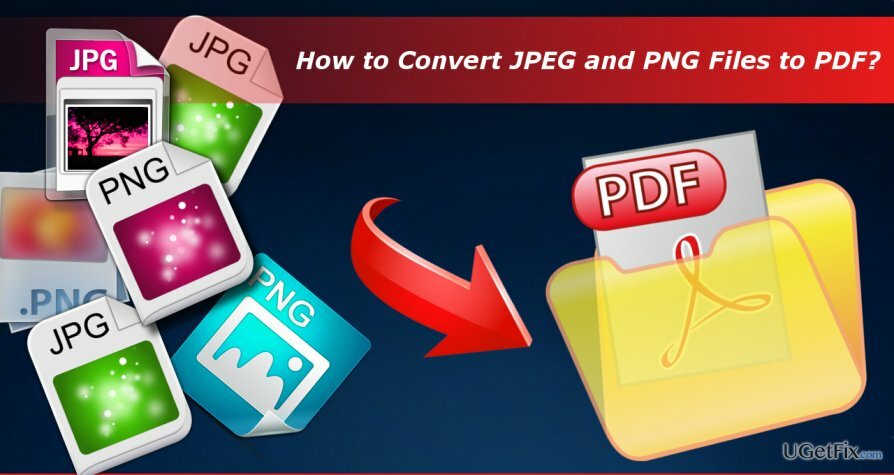
Prije nego što predstavimo upute o tome kako pretvoriti JPEG i PNG formate datoteka u PDF, htjeli bismo objasniti što je PDF i zašto bi ga netko ikada trebao koristiti.
Prijenosni format dokumenta (PDF)
Da biste vratili vrhunsku izvedbu svog računala, morate kupiti licenciranu verziju Reimage Reimage softver za popravak.
Akronim PDF označava Portable Document Format. To je format datoteke, koji obuhvaća sve zahtjeve potrebne za ispisane dokumente. U usporedbi s Microsoft Wordom, PDF se čita kao elektronička slika, koja se može samo pregledavati, ispisivati i dijeliti, ali ne i uređivati. PDF-ovi standardi osiguravaju korisnicima da će konačni rezultat PDF datoteke zadovoljiti standarde ISO 32000 za zahtjeve elektroničke razmjene dokumenata.
Zašto bi netko trebao pretvoriti JPG ili PNG datoteke u PDF?
Da biste vratili vrhunsku izvedbu svog računala, morate kupiti licenciranu verziju Reimage Reimage softver za popravak.
Kao što smo već istaknuli, PDF ispunjava uvjete za elektroničku razmjenu dokumenata. Obično datoteke u PDF formatu ne uključuju samo tekst. Mogu biti, i obično jesu, nadopunjeni slikama, interaktivnim gumbima, hipervezama, video zapisima, ugrađenim fontovima i sličnim interaktivnim sadržajem. Ako, na primjer, izrađujete letak, molbu za posao, brošuru, članak iz časopisa, e-knjigu ili sličnu vrstu dokumenta i želite dodati sliku, prvo ćete morati promijeniti format datoteke slike u PDF.
Usput, korištenje PDF formata je praktično jer PDF-ovi ne ovise o softveru ili uređaju, što znači da ove datoteke izgledaju na isti način i da se mogu otvoriti na bilo kojem uređaju koji ima Acrobat Reader instaliran.

Pretvaranje JPEG i PNG datoteka u PDF
Da biste vratili vrhunsku izvedbu svog računala, morate kupiti licenciranu verziju Reimage Reimage softver za popravak.
Prije izdavanja sustava Windows 10, korisnici sustava Windows morali su preuzeti softver treće strane za pretvaranje drugih formata datoteka u PDF. Nažalost, umjesto PDF pretvarača ljudi su često preuzimali zlonamjerni softver. Srećom, Windows 10 podržava PDF datoteke prema zadanim postavkama. Microsoft Edge pretvoren je u zadani PDF čitač, zbog čega nema potrebe preuzimati Acrobat Reader ili drugi dodatni softver za pregled PDF datoteka. Štoviše, Windows 10 ima ugrađenu značajku pretvaranja PDF-a pod nazivom Ispis u PDF. Da biste koristili ovu značajku za pretvaranje JPEG i JPG datoteka u PDF, jednostavno ćete morati slijediti ove korake:
- Otvorena File Explorer i idite do mape koja sadrži slikovnu datoteku koju želite pretvoriti u PDF.
- Dvaput kliknite na sliku da biste je otvorili.
- Nakon otvaranja, pritisnite Ctrl + P za otvorite odjeljak Ispis.
- Izaberi Microsoft Print to PDF kao vaš pisač.
- Pritisnite Ispis gumb za otvaranje Spremi ispis kao dijaloški okvir.
- Imenujte PDF datoteku koju ste upravo stvorili i kliknite Uštedjeti.
SAVJET: ako ne vidite opciju Microsoft Print to PDF, morat ćete ručno uključiti značajku PDF pretvarača. U tu svrhu kliknite desnom tipkom miša Windows tipka i odaberite Upravljačka ploča. Otvorena Programi i značajke odjeljak i kliknite Turn Windows značajke uključene ili isključene.
Ako ste pokušali preuzeti PDF pretvarač treće strane i naišli na virus/zlonamjerni softver, potpuno skenirajte sustav s ReimageMac perilica za rublje X9 pomoglo bi vam da se nosite s tim.
Optimizirajte svoj sustav i učinite ga učinkovitijim
Optimizirajte svoj sustav sada! Ako ne želite ručno pregledavati svoje računalo i boriti se s pokušajem pronalaženja problema koji ga usporavaju, možete koristiti softver za optimizaciju naveden u nastavku. Sva ova rješenja testirao je tim ugetfix.com kako bi bili sigurni da pomažu poboljšati sustav. Da biste optimizirali svoje računalo samo jednim klikom, odaberite jedan od ovih alata:
Ponuda
Učini to sada!
preuzimanje datotekaračunalni optimizatorSreća
Jamčiti
Učini to sada!
preuzimanje datotekaračunalni optimizatorSreća
Jamčiti
Ako niste zadovoljni Reimageom i mislite da nije uspio poboljšati vaše računalo, slobodno nas kontaktirajte! Molimo Vas da nam date sve pojedinosti vezane za Vaš problem.
Ovaj patentirani proces popravka koristi bazu podataka od 25 milijuna komponenti koje mogu zamijeniti bilo koju oštećenu ili nedostajuću datoteku na računalu korisnika.
Za popravak oštećenog sustava morate kupiti licenciranu verziju Reimage alat za uklanjanje zlonamjernog softvera.

Ostati potpuno anoniman i spriječiti ISP i vlade od špijuniranja na tebi, trebao bi zaposliti Privatni pristup internetu VPN. Omogućit će vam da se povežete na internet dok ste potpuno anonimni tako što će šifrirati sve informacije, spriječiti trackere, oglase, kao i zlonamjerni sadržaj. Što je najvažnije, zaustavit ćete ilegalne nadzorne aktivnosti koje NSA i druge vladine institucije obavljaju iza vaših leđa.
Nepredviđene okolnosti mogu se dogoditi u bilo kojem trenutku tijekom korištenja računala: može se isključiti zbog nestanka struje, a Može se pojaviti Plavi zaslon smrti (BSoD) ili nasumična ažuriranja sustava Windows mogu se pojaviti na stroju kada ste otišli na nekoliko minutama. Kao rezultat toga, vaši školski zadaci, važni dokumenti i drugi podaci mogu biti izgubljeni. Do oporavak izgubljene datoteke, možete koristiti Data Recovery Pro – pretražuje kopije datoteka koje su još uvijek dostupne na vašem tvrdom disku i brzo ih dohvaća.